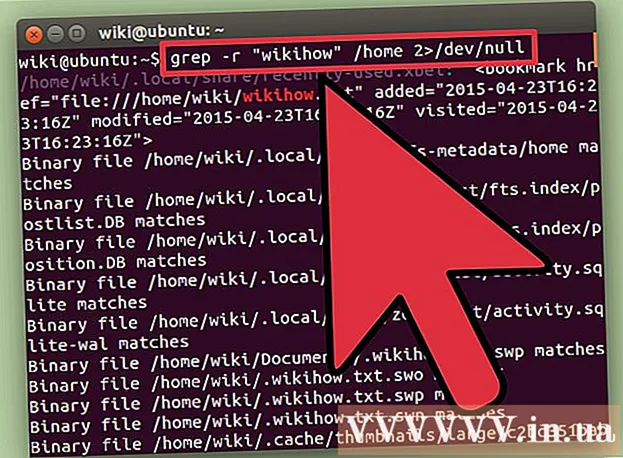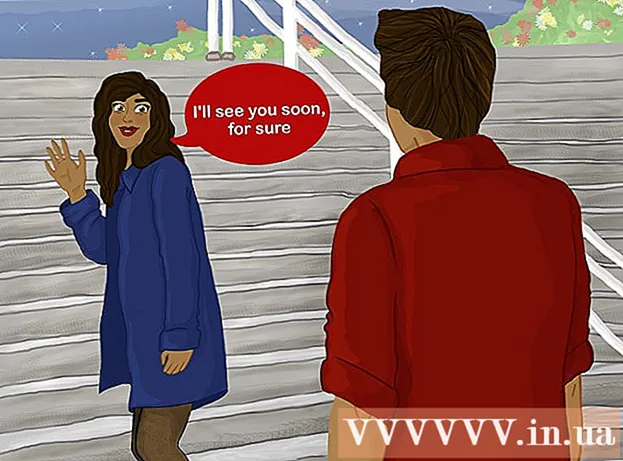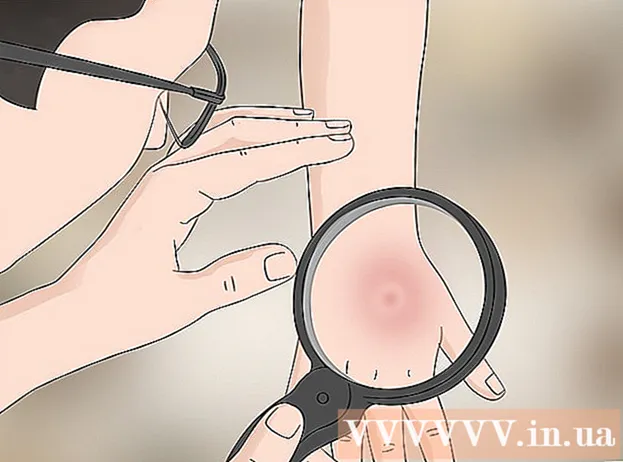ผู้เขียน:
Sara Rhodes
วันที่สร้าง:
18 กุมภาพันธ์ 2021
วันที่อัปเดต:
1 กรกฎาคม 2024

เนื้อหา
- ขั้นตอน
- วิธีที่ 1 จาก 2: การเชื่อมโยงอุปกรณ์กับบัญชี iTunes ของคุณ
- วิธีที่ 2 จาก 2: ดูหรือลบอุปกรณ์ที่เชื่อมโยง
Apple ทำให้การเพิ่มอุปกรณ์ในบัญชี iTunes ของคุณง่ายขึ้นมาก คุณเพียงแค่ต้องใช้บริการ iTunes บางอย่างจากอุปกรณ์ที่คุณต้องการเชื่อมโยง การเชื่อมโยงอุปกรณ์กับบัญชี iTunes ของคุณจะทำให้คุณสามารถเข้าถึงแอปพลิเคชัน เพลง และสื่ออื่นๆ ที่ซื้อจากอุปกรณ์เหล่านั้นได้ คุณยังสามารถเข้าถึงการตั้งค่าและการจัดการบัญชีจากอุปกรณ์ที่เชื่อมโยง
ขั้นตอน
วิธีที่ 1 จาก 2: การเชื่อมโยงอุปกรณ์กับบัญชี iTunes ของคุณ
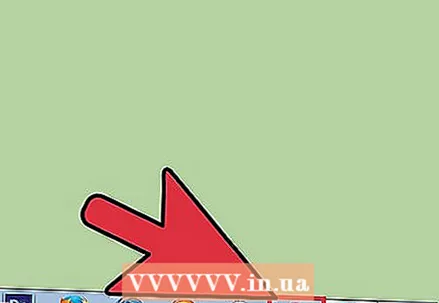 1 เปิด iTunes บนอุปกรณ์ของคุณ ซึ่งอาจเป็นคอมพิวเตอร์, iPhone, iPad หรือ iPod Touch ใช้อุปกรณ์ที่คุณต้องการเชื่อมโยงกับบัญชีของคุณเพื่อเข้าถึง iTunes
1 เปิด iTunes บนอุปกรณ์ของคุณ ซึ่งอาจเป็นคอมพิวเตอร์, iPhone, iPad หรือ iPod Touch ใช้อุปกรณ์ที่คุณต้องการเชื่อมโยงกับบัญชีของคุณเพื่อเข้าถึง iTunes 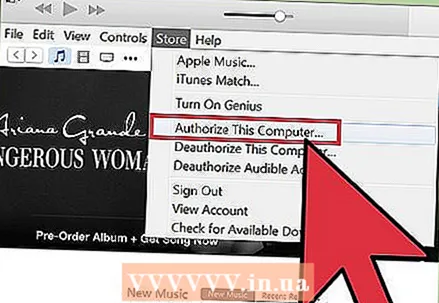 2 ใช้หนึ่งในคุณสมบัติที่ต้องใช้บัญชีที่เชื่อมโยง ดาวน์โหลดประวัติการซื้อของคุณ เปิดการดาวน์โหลดอัตโนมัติ การแชร์กันในครอบครัว หรือคลัง iCloud หรือสมัครใช้งาน iTunes Match เพื่อเชื่อมโยงอุปกรณ์ของคุณกับบัญชี iTunes ของคุณโดยอัตโนมัติ
2 ใช้หนึ่งในคุณสมบัติที่ต้องใช้บัญชีที่เชื่อมโยง ดาวน์โหลดประวัติการซื้อของคุณ เปิดการดาวน์โหลดอัตโนมัติ การแชร์กันในครอบครัว หรือคลัง iCloud หรือสมัครใช้งาน iTunes Match เพื่อเชื่อมโยงอุปกรณ์ของคุณกับบัญชี iTunes ของคุณโดยอัตโนมัติ - สามารถเชื่อมโยงอุปกรณ์ได้สูงสุด 10 เครื่องกับบัญชี iTunes หนึ่งบัญชี โดยมีเพียง 5 เครื่องเท่านั้นที่สามารถเป็นคอมพิวเตอร์ได้
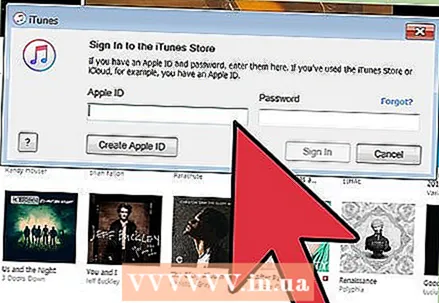 3 อนุญาตอุปกรณ์ด้วย Apple ID ของคุณ Apple ID นี้ต้องตรงกับบัญชี iTunes ของคุณ ขั้นตอนนี้ไม่จำเป็นสำหรับ iPhone, iPad และ iPod Touch
3 อนุญาตอุปกรณ์ด้วย Apple ID ของคุณ Apple ID นี้ต้องตรงกับบัญชี iTunes ของคุณ ขั้นตอนนี้ไม่จำเป็นสำหรับ iPhone, iPad และ iPod Touch
วิธีที่ 2 จาก 2: ดูหรือลบอุปกรณ์ที่เชื่อมโยง
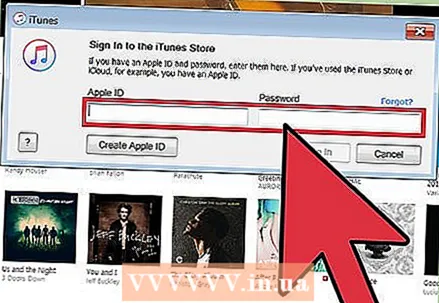 1 ไปที่ iTunes ในการดำเนินการนี้ คุณต้องมี Apple ID และรหัสผ่าน
1 ไปที่ iTunes ในการดำเนินการนี้ คุณต้องมี Apple ID และรหัสผ่าน 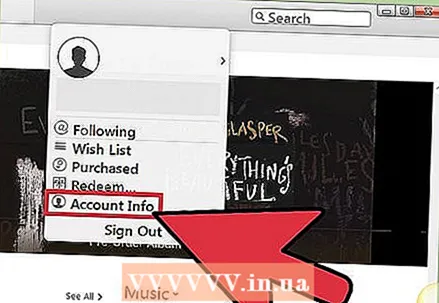 2 คลิกที่ชื่อของคุณที่บรรทัดบนสุด เลือก "ข้อมูลบัญชี" จากเมนูแบบเลื่อนลง ป้อนรหัสผ่านอีกครั้ง
2 คลิกที่ชื่อของคุณที่บรรทัดบนสุด เลือก "ข้อมูลบัญชี" จากเมนูแบบเลื่อนลง ป้อนรหัสผ่านอีกครั้ง 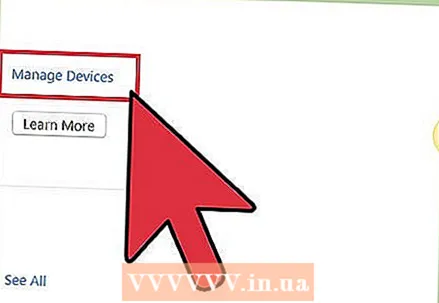 3 เลือก "การจัดการอุปกรณ์" มันอยู่ในส่วน iTunes ในคลาวด์ หลังจากนั้น รายการอุปกรณ์ที่เกี่ยวข้องจะปรากฏขึ้นพร้อมกับข้อมูลเกี่ยวกับเวลาที่เชื่อมโยงกับบัญชี
3 เลือก "การจัดการอุปกรณ์" มันอยู่ในส่วน iTunes ในคลาวด์ หลังจากนั้น รายการอุปกรณ์ที่เกี่ยวข้องจะปรากฏขึ้นพร้อมกับข้อมูลเกี่ยวกับเวลาที่เชื่อมโยงกับบัญชี 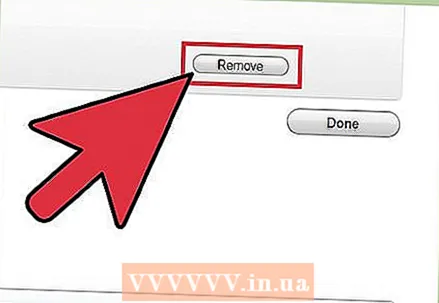 4 คลิกที่ปุ่ม "ลบ" ถัดจากอุปกรณ์เพื่อยกเลิกการเชื่อมโยง โปรดทราบว่าหลังจากยกเลิกการเชื่อมต่ออุปกรณ์จากบัญชี iTunes แล้ว คุณจะต้องรอ 90 วันก่อนจึงจะสามารถเชื่อมโยงกับบัญชีอื่นได้
4 คลิกที่ปุ่ม "ลบ" ถัดจากอุปกรณ์เพื่อยกเลิกการเชื่อมโยง โปรดทราบว่าหลังจากยกเลิกการเชื่อมต่ออุปกรณ์จากบัญชี iTunes แล้ว คุณจะต้องรอ 90 วันก่อนจึงจะสามารถเชื่อมโยงกับบัญชีอื่นได้